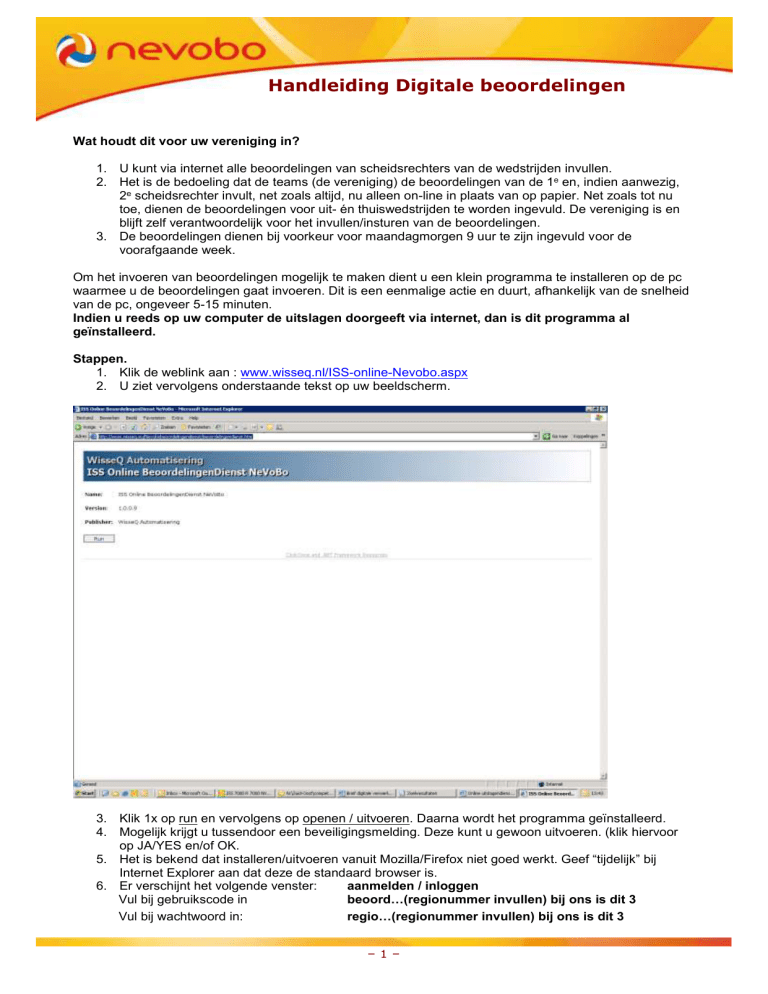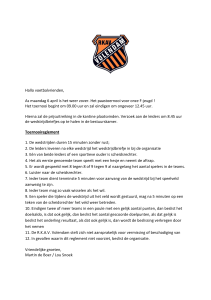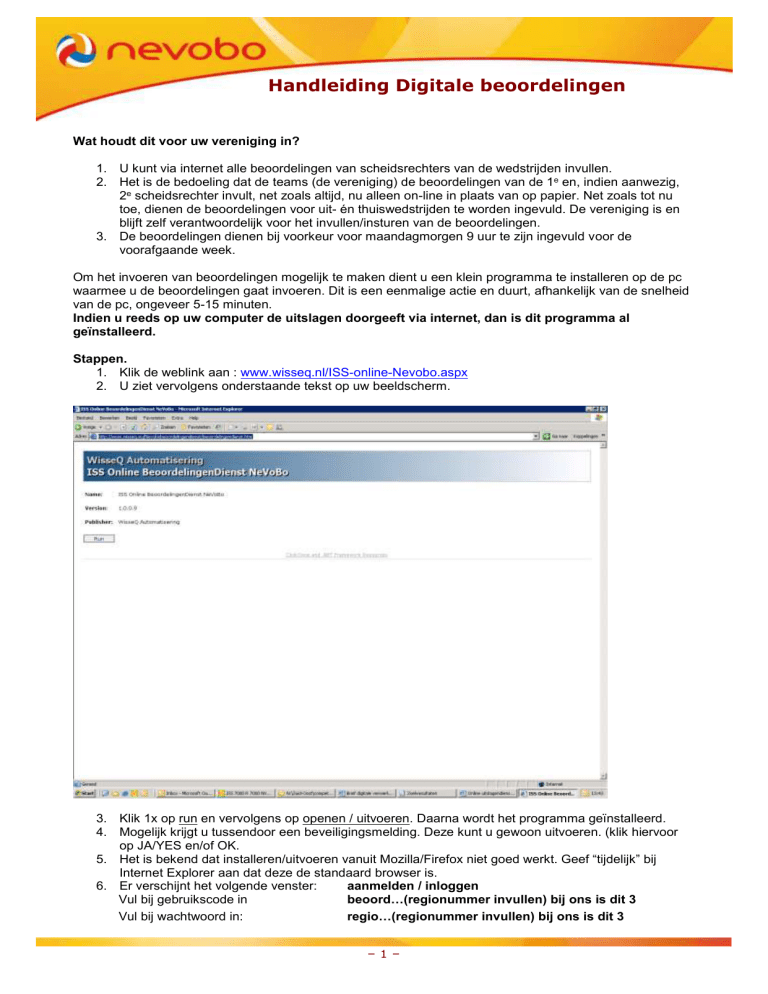
Ondertitel
Handleiding Digitale beoordelingen
Wat houdt dit voor uw vereniging in?
1. U kunt via internet alle beoordelingen van scheidsrechters van de wedstrijden invullen.
2. Het is de bedoeling dat de teams (de vereniging) de beoordelingen van de 1e en, indien aanwezig,
2e scheidsrechter invult, net zoals altijd, nu alleen on-line in plaats van op papier. Net zoals tot nu
toe, dienen de beoordelingen voor uit- én thuiswedstrijden te worden ingevuld. De vereniging is en
blijft zelf verantwoordelijk voor het invullen/insturen van de beoordelingen.
3. De beoordelingen dienen bij voorkeur voor maandagmorgen 9 uur te zijn ingevuld voor de
voorafgaande week.
Om het invoeren van beoordelingen mogelijk te maken dient u een klein programma te installeren op de pc
waarmee u de beoordelingen gaat invoeren. Dit is een eenmalige actie en duurt, afhankelijk van de snelheid
van de pc, ongeveer 5-15 minuten.
Indien u reeds op uw computer de uitslagen doorgeeft via internet, dan is dit programma al
geïnstalleerd.
Stappen.
1. Klik de weblink aan : www.wisseq.nl/ISS-online-Nevobo.aspx
2. U ziet vervolgens onderstaande tekst op uw beeldscherm.
3. Klik 1x op run en vervolgens op openen / uitvoeren. Daarna wordt het programma geïnstalleerd.
4. Mogelijk krijgt u tussendoor een beveiligingsmelding. Deze kunt u gewoon uitvoeren. (klik hiervoor
op JA/YES en/of OK.
5. Het is bekend dat installeren/uitvoeren vanuit Mozilla/Firefox niet goed werkt. Geef “tijdelijk” bij
Internet Explorer aan dat deze de standaard browser is.
6. Er verschijnt het volgende venster:
aanmelden / inloggen
Vul bij gebruikscode in
beoord…(regionummer invullen) bij ons is dit 3
Vul bij wachtwoord in:
regio…(regionummer invullen) bij ons is dit 3
–1–
Ondertitel
Handleiding Digitale beoordelingen
Klik vervolgens op:
Er verschijnt nu het venster:
meld aan / login
Beoordelingen invoeren
7. In het vakje achter poule kunt u een accommodatie of een poule invoeren.
Gebruik bij accommodatie de juiste afkortingen bvb: ASDVE WMHDO, etc..
Brengt u de gegevens per poule in gebruik dan de juiste poule afkortingen bvb: 3DRD, 6HPB, 3D1C
etc., wel eerst selecteren op accommodatie of poule.(accommodatie staat standaard aan).
8. Rechts onder het logo van de Nevobo dient nog de datum te worden ingevuld waarop de
wedstrijd(en) is /zijn gespeeld. (Standaard staat deze datum op de huidige datum)
9. Klik vervolgens op:
Wedstrijden ophalen
Wanneer u op accommodatie of poule hebt geselecteerd komen er een aantal wedstrijden in beeld.
10. Selecteer de juiste wedstrijd en klik op: Beoordeling 1e official
Er verschijnt het volgende venster:
11. Methode B regioscheidsrechter 7000 (klasse)(wedstrijdletters)(Thuisteam)(uitteam)
Klik onder rapporteur aan of u de thuis of uitspelende vereniging bent.
Klik ook aan of u een gesprek hebt gehad na afloop.
Vul vervolgens alle cijfers in.
Door middel van de “TAB” toets kom je in het volgende veld.
Indien er geen cijfer is gegeven dient het cijfer 0 “nul” te worden ingevoerd.
Er kunnen ook nog opmerkingen worden ingevuld.
Wanneer alles klaar is klik dan op opslaan.
De beoordeling wordt nu opgeslagen en u kunt verder gaan met de volgende beoordeling
12. Mochten er twee scheidsrechters gefloten hebben klik dan wanneer uiteraard de 1e scheidsrechter
is verwerkt en opgeslagen op:
Beoordeling 2e official
13. Er kan alleen worden gebruik gemaakt van het regio beoordelingsformulier.
14. De door u digitaal verwerkte regio beoordelingsformulieren, hoeft u uiteraard niet meer
op te sturen naar het regiokantoor.
15. Indien u over de beoordeelde scheidsrechter een “opmerking” heeft, die niet in een zin te
verwoorden is, stuur dan een e-mail naar [email protected] en leg daar uw “opmerking”
neer en licht hem toe.
Problemen om de website te benaderen.
Het kan zijn dat de websites www.wisseq.nl en https://iss-online.nevobo.nl niet als veilig wordt bestempeld
door uw computer. Dit is heel gemakkelijk op te lossen door de volgende acties uit te voeren.
U dient de website aan te melden als “vertrouwde website”
1. U gaat ga naar configuratiescherm
2. dan klikt u op internet-opties
3. vervolgens selecteert u “tabblad beveiliging”
4. rechts in het midden zie je dan omlijnd "websites" staan.
5. u klikt dan op websites
6. dan bij deze website toevoegen,invullen http://wisseq.nl en http://iss-online.nevobo.nl
7. de website staat nu vermeld als veilige website.
Indien u nog vragen en/of opmerkingen heeft, neem dan contact op met Léon Sosef: 020-693 6458 of
[email protected]
–2–